Afin de pouvoir distinguer plus facilement et plus rapidement les contacts, vous avez la possibilité de définir vous-même des vues et des types de contact et de spécifier vos propres champs pour ceux-ci.
Par exemple, les vues ou les types de contact peuvent avoir un "Société""Département"Or"Personne" être. Pour chaque type, vous pouvez définir quels champs sont utilisés et comment ils sont organisés. Par exemple, les entreprises n'ont pas besoin de dates de naissance et les particuliers n'ont pas besoin de numéros UID, par exemple.
Pour voir plus facilement de quel type de contact il s'agit, vous pouvez créer votre propre Icônes définir par type de contact.
La vue d'un contact peut maintenant différer selon le type, de sorte que chaque type peut avoir sa propre Champs obligatoires À définir.
Pour les paramètres de type de contact, voir Paramètres – Contacts – Types de contacts.
Dans la vue qui apparaît maintenant, vous pouvez trouver tous les types de contact qui ont déjà été créés. Vous pouvez modifier, copier, supprimer ou ajouter des modules à ceux-ci.
De nouveaux types de contacts peuvent également être créés ici. Cliquez simplement sur "Nouveau type de contacts" créer.
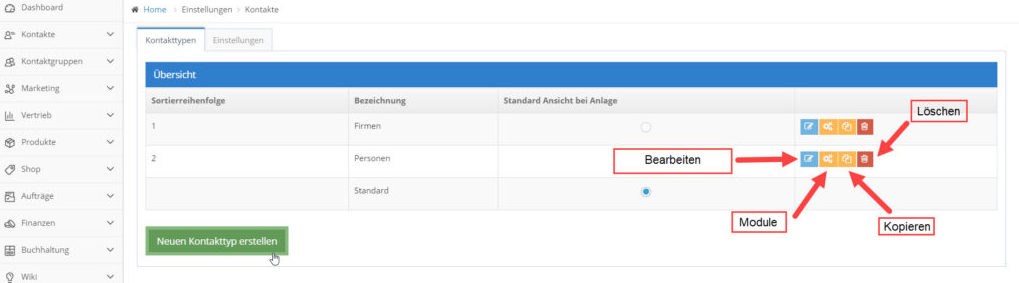
Sous l'onglet données de base Les attributs souhaités peuvent être définis par glisser-déposer. Si vous cliquez sur un champ, vous pouvez simplement le déplacer vers la colonne souhaitée avec un clic de souris.
Définissez des exceptions en sélectionnant les groupes de contacts souhaités dans lesquels le champ doit apparaître sans exception. En activant cette case à cocher, vous pouvez définir différents champs obligatoires pour chaque champ individuel.
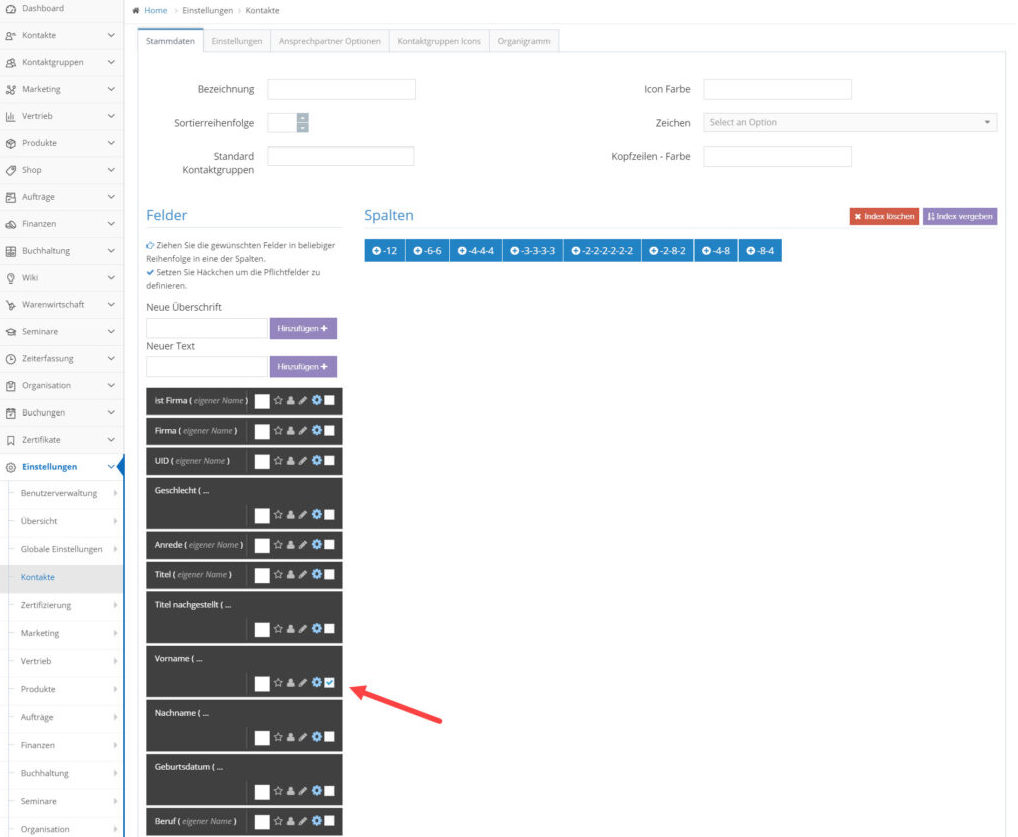
Sous l'onglet Paramètres vous pouvez faire une sélection supplémentaire. Par exemple, vous pouvez spécifier si une photo de contact doit être affichée ou si le champ de texte doit avoir une bordure.
Le cavalier Options de contact vous donne la possibilité d'afficher si les personnes de contact du contact respectif doivent être affichées ou si les fonctions existantes du contact principal doivent être reprises lors de la création d'un nouveau contact.
Sous l'onglet Groupes de contact Icônes Les icônes et leurs couleurs peuvent être définies pour différents groupes de contacts. Cela signifie que vous pouvez déjà voir de quel contact il s'agit dans la recherche rapide.
Sous l'onglet Organigramme vous pouvez cartographier les hiérarchies dans votre entreprise ou dans les entreprises de vos clients, partenaires ou fournisseurs. Vous avez toujours une vue d'ensemble des départements d'une entreprise, des personnes qui appartiennent à quel département et qui est la personne de contact ici.
Sous l'élément de menu "Organigrammes' explique en détail comment vous pouvez afficher un organigramme et quels paramètres vous devez effectuer pour cela.